附件未顯示在 Outlook 中

如果您的Outlook 附件沒有顯示,那麼這篇文章將幫助您解決問題。“附件”是 MS Outlook 中使用最廣泛的功能。它幫助用戶通過郵件發送或接收重要文件。但是,您在撰寫或接收電子郵件時有時可能無法查看這些附件。有時,文檔出現在郵件正文中,而不是出現在附件部分,而有時,用戶無法打開或預覽附件文檔。
修復附件未顯示在 Outlook 中
可能有許多可能的原因會導致 Outlook 中出現附件問題。這包括不正確的 Outlook 設置、文件不兼容、不正確的郵件格式等。嘗試重置 Outlook,看看是否有幫助。如果您的附件仍未在 Outlook 中顯示,請使用以下解決方案來解決此問題:
- 更新展望。
- 修復 Outlook 中被阻止的附件。
- 修復轉發或回復後附件丟失的問題。
- 更改 Outlook 中的郵件格式。
- 打開附件預覽。
- 禁用防病毒軟件。
- 禁用 Outlook 加載項。
- 與發件人核實。
1]更新展望
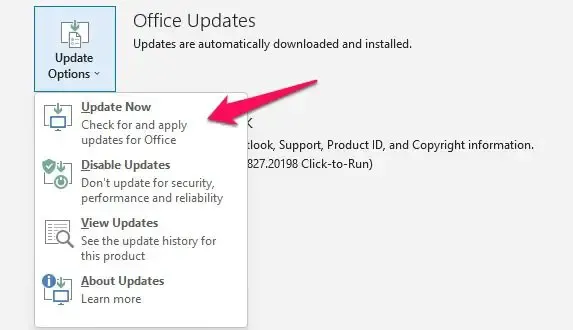
如果您使用的是過時版本的 Outlook,您可能會遇到文件兼容性問題。請按照以下步驟更新 Outlook,看看它是否有助於解決問題:
- 打開 Outlook 桌面客戶端。
- 單擊左上角的文件菜單。
- 單擊左側面板中的Office 帳戶。
- 單擊右側面板中的更新選項。
- 單擊立即更新下拉選項。如果有更新可用,Outlook 將自動下載並安裝它。
- 重新啟動 Outlook 並再次嘗試附加文件。
2] 修復 Outlook 中被阻止的附件
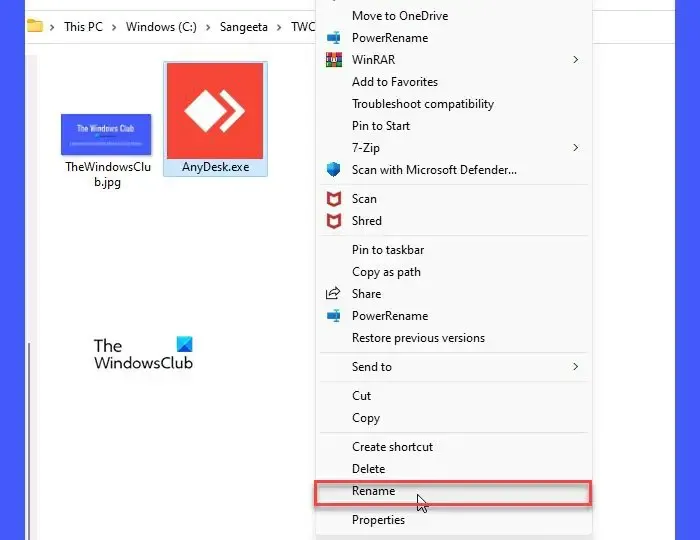
Outlook 可能會阻止發送和接收一些它認為不安全的文件擴展名。其中包括可執行應用程序 (.app)、可執行文件 (.exe)、Windows 幫助文件 (.hlp)、命令 (.cmd)、批處理 (.bat) 和一些其他文件類型。
如果您要發送此類文件,請將其上傳到您的 OneDrive 帳戶並向收件人發送指向該文件的鏈接。或者使用文件壓縮實用程序壓縮文件,看看是否可行。壓縮文件將具有不同的擴展名,Outlook 不會將其視為威脅。您也可以嘗試將文件重命名為不同的擴展名(例如,從 abc.exe 到 abc.docx)。
如果您收到了一個被阻止的文件,但您信任發件人,您可以在 Windows 中編輯註冊表以取消阻止該文件類型。
如果您使用的是 Microsoft Exchange 帳戶,則可以請求您的電子郵件服務器管理員調整郵箱中的安全設置以接受此類文件。
3] 附件在轉發或回復後丟失
如果您的附件在轉發或回復電子郵件後丟失,可能是因為您的 Outlook 配置為僅包含原始郵件文本。要解決此問題,請按以下說明更改回復和轉發郵件設置:
- 打開 Outlook 應用程序。
- 單擊左上角的文件菜單。
- 單擊選項。
- 在Outlook 選項窗口中,單擊左側面板中的郵件選項。
- 向下滾動到回復和轉發部分。
- 在回复消息時,選擇附加原始消息。
- 在轉發消息時,選擇附加原始消息。
- 單擊確定按鈕以保存更改。
- 重新啟動 Outlook 並查看問題是否已解決。
4]更改Outlook中的郵件格式
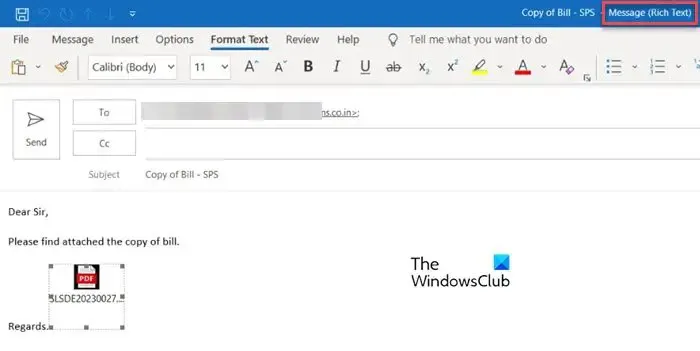
如果在 Outlook 中發送電子郵件時附件出現在郵件正文中而不是郵件標題中的附件部分,此修復程序將有所幫助。當郵件格式設置為多信息文本格式 (RTF) 時會發生這種情況。
Outlook 支持 3 種不同的短信格式:純文本、富文本格式和HTML 格式。HTML 格式是 Outlook 中的默認文本消息格式。HTML 格式的消息以與發送給收件人時相同的形式接收。富文本格式僅受 Microsoft Outlook 和 Microsoft Exchange 客戶端支持。當郵件以 RTF 格式從 Outlook 發送時,它會被轉換為 HTML以在接收方端保持格式。
如果在文本格式設置為 HTML 時將文檔附加到電子郵件,則默認情況下它會出現在“附加”部分中。但如果文本格式設置為 RTF,它會在郵件正文中顯示為一個圖標。要解決此問題,您需要在撰寫電子郵件時切換到 HTML 格式。
切換到撰寫電子郵件窗口中的格式文本選項卡。單擊最右上角的三點圖標。在格式下,選擇消息格式 > HTML。
要解決您發送的所有消息的問題,請執行以下步驟:
- 單擊“文件”菜單。
- 選擇選項。
- 在 Outlook 選項窗口中選擇郵件選項。
- 在“撰寫郵件”部分下,在“以此格式撰寫郵件”下拉列表中選擇HTML。
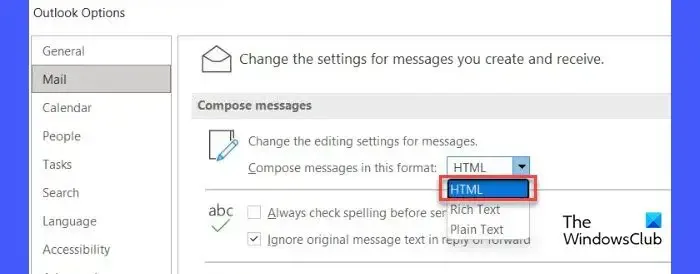
- 向下滾動到消息格式部分。
- 從以富文本格式向 Internet 收件人發送消息時選項旁邊的下拉列表中選擇轉換為 HTML 格式。
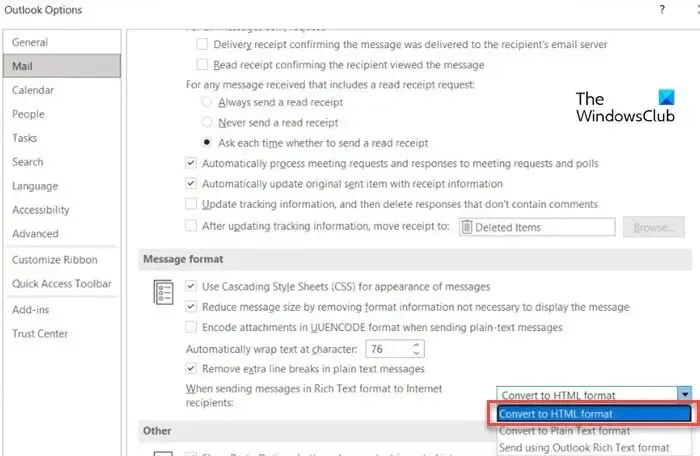
- 單擊“確定”將更改保存到 Outlook。
5]打開附件預覽
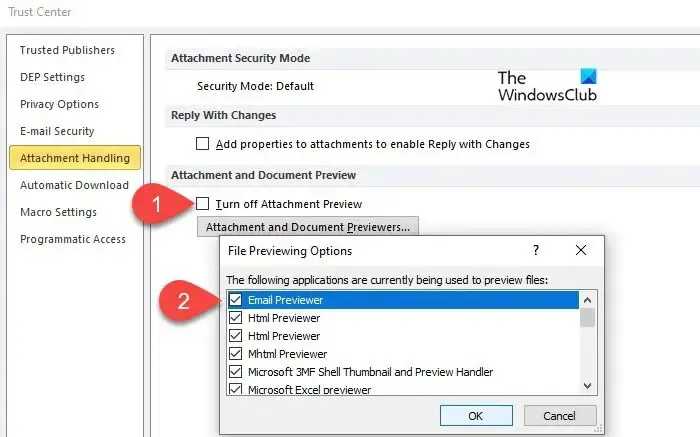
附件預覽使您能夠在 Outlook 中預覽附件而無需在其他應用程序中打開它們。如果您無法預覽收到的文檔,您可能需要從 Outlook 信任中心調整設置。
- 單擊“文件”菜單。
- 選擇選項。
- 單擊“Outlook 選項”窗口左側面板中的“信任中心”選項。
- 單擊右側面板中的“信任中心設置”按鈕。
- 在“信任中心”窗口中,單擊左側面板中的“附件處理”選項。
- 確保未選中關閉附件預覽選項。
- 單擊附件和文檔預覽器按鈕。
- 確保在File Previewing Options下勾選了所有復選框。這將確保您沒有禁用 Outlook 中的任何文檔預覽器。
- 單擊“確定”將更改保存到 Outlook。
6]暫時禁用您的防病毒軟件
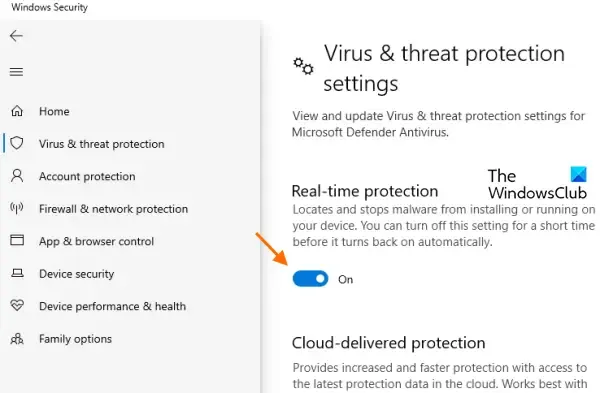
除此之外,您的防病毒軟件還可能會阻止某些它認為不安全的附件。嘗試暫時禁用您的防病毒軟件,看看您是否能夠打開或查看附件。禁用防病毒軟件的步驟因程序而異,因此請參閱防病毒軟件的幫助部分了解詳細信息。
7]禁用Outlook加載項
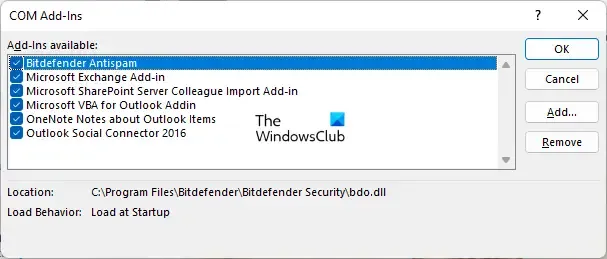
一些損壞或過時的第三方加載項也可能與您通過 Outlook 發送或接收的文檔發生衝突。考慮禁用不再需要的Outlook 加載項。
8]檢查發件人
發件人可能在發送電子郵件時忘記附加文檔。如果可能,請他親自檢查或重新發送郵件。
這是解決 Outlook 中的附件問題的方法。希望這個對你有幫助。
為什麼照片附件沒有顯示在 Outlook 中?
如果您在撰寫郵件時無法查看照片附件,請確保您已在 Outlook 中啟用圖片佔位符。轉到“文件”>“選項”>“郵件”>“編輯器選項”。單擊“高級”選項卡,然後單擊“顯示圖片佔位符”選項的複選框。如果圖像在您收到的消息中被阻止,請轉到文件 > 選項 > 信任中心。單擊信任中心設置 > 自動下載。取消選中不要自動下載 HTML 電子郵件或 RSS 項目中的圖片選項。
如何更改 Outlook 中附件的打開設置?
要更改 Outlook 中附件的打開設置,您需要更改 Windows 中的文件關聯。單擊 Windows 任務欄中的“開始”按鈕圖標,然後選擇“設置”。轉到應用程序 > 默認應用程序。在頂部的搜索欄中輸入文件類型(例如“pdf”),然後從出現的結果中選擇文件擴展名(例如“.pdf”)。單擊與文件類型關聯的默認應用程序最右角的箭頭圖標。從彈出窗口中,選擇一個不同的應用程序,然後單擊設置默認按鈕。



發佈留言